Ecco perchè io consiglio Avira! (BIS)
http://attivissimo.blogspot.com/2008/11/avg-si-scusa-ci-ricasca.html
Che dire, nonostante la società offra adeguate indennità in licenze gratuite del prodotto, a mio giudizio la credibilità dell'antivirus sta crollando...
Per maggiori informazioni:
http://www.oneitsecurity.it/13/11/2008/avg-scambia-due-dll-di-windows-per-dei-trojan/
Ecco perchè io consiglio Avira!
Come riportato qui,il suo pur sempre validissimo concorrente AVG ha qualche problema di "invasività".
Premettendo che entrambi sono ottimi antivirus gratuiti, e che poca differenza corre tra i due, io ritengo che la caratteristica più importante di un antivirus (dopo l'efficacia,intesa come capacità di riconoscere le minacce e la frequenza degli aggiornamenti da parte della casa madre, ovviamente) sia senza dubbio la non invasività. Falsi positivi, popup che si aprono ad ogni minimo avviso, mille messaggi di protezione all'utente danno solo l'illusione della sicurezza. Perchè inevitabilmente questi messaggi lasciano l'ultima parola all'utente, che deve analizzare attivamente ogni volta il messaggio, finendo così, alla lunga, per cliccare con leggerezza su messaggi di avviso o errore. Ed ecco che la sicurezza svanisce. Un buon antivirus a mio giudizio deve essere in grado di prendere il più possibile da solo le sue decisioni, lasciando all'utente solo la notifica di un'effettiva avvenuta infezione (e proporre il da farsi).
Basti pensare ai firewall e al protocollo netBios. AVG, provato sulla pelle di un mio amico, tende a bloccare il traffico di questo protocollo, perchè, vero, obsoleto e fonte di potenziale traffico maligno. Peccato che la stragrande maggioranza dei programmi che funzionano in lan (dalle cartelle condivise di windows a Starcraft :-) ) sfruttino questo protocollo per identificare i computer in rete (si, si può dire che sono a loro volta obsoleti..). Questo risulta in una serie di falsi positivi per lo più , che spesso risultano in messaggi pomposi (quanto inesatti) del tipo "XX ha bloccato 200 attacchi al tuo pc", e soprattutto in fastidiosi e la maggior parte delle volte ingiustificati disservizi.
dominio personalizzato per il blog!
Venendo al sodo, questa funzionalità di blogger, permette di pubblicare il proprio blog tramite un indirizzo personalizzato su un proprio dominio. Nel mio caso, volevo legarlo al mio sito web www.AndreaInglese.it, e metterlo all'indirizzo techblog.andreainglese.it. Bene, si è rivelato decisamente più semplice del previsto: è bastato (qui forse serve un pò di familiarità col sistema dns) creare un alias CNAME per "techblog" che puntasse a ghs.google.com e modificare le impostazioni di pubblicazione del blog per pubblicare all'indirizzo scelto. E devo ammettere di essere rimasto piacevolmente sorpreso dalla semplicità con qui la procedura ha funzionato. E tra l'altro immediatamente, alla faccia dei tempi dns.
prossimo step: configurare il template del blog per integrarsi con la grafica del sito.
Serie: Formattare il pc - Backup dei programmi - Firefox e Thunderbird
L'utility di riferimento per questa operazione è ovviamente MozBackup.
Ricordate il detto fidarsi è bene, non fidarsi è meglio? sembra un esempio canonico. Dopo aver effettuato il backup di firefox e thunderbird utilizzando quell'utility, mi accingo al ripristino. Per firefox tutto bene, salva ogni cosa, impostazioni, preferiti, plugin, le impostazioni dei plugin. Poi ripristino il profilo di thunderbird e....cosa?
Tutte le inbox vuote. Non scherzo. Ok, ok, la cartella del profilo pesava 986 Mb, che in email significa "tante email", ma non vedo perchè MozBackup debba decidere di sua spontanea volontà quali "dimenticarsi". Fatto sta, ammesso e concesso che potrei aver sbagliato qualche passaggio io nell'effettuare il backup, che nella mia grande saggezza ho preferito fare anche una copia "alla vecchia" della cartella del profilo, evitandomi così una serie piùttosto lunga di imprecazioni.
Bene, venendo alle informazioni cui sarete interessati, le cartelle con i vari profili le potete trovare qui:
C:\Documents and Settings\{Nome Utente}\Dati applicazioni\Thunderbird\Profiles\
copiate le cartelle del profilo e sarete a posto.
Una nota per il ripristino: prima di poter ripristinare un profilo, dovete o crearne uno con lo stesso nome, e rimpiazzare quindi il CONTENUTO della cartella del profilo, oppure, se il nome della cartella non è identico, correggerlo nel file "profiles.ini" nella cartella:
C:\Documents and Settings\{Nome Utente}\Dati applicazioni\Thunderbird\
Serie: Formattare il pc - Backup dei programmi - Windows Media Player Library & Playlists
Se non vogliamo perdere la nostra libreria di file multimediali in Windows Media Player, l'unica operazione da fare è eseguire il backup dei file:
- CurrentDatabase_59R.wmdb
- wmpfolders.wmdb
Le playlist Le playlist, a differenza della libreria, non sono poste in un'unica directory, ma possono essere sparse per il pc. Tuttavia, vi sono delle cartelle dove windows media player salva le playlist di default:
- Documenti\Musica\My Playlists
- Documenti\Musica\Playlist personali
Per effettuare il backup, vi basterà copiare tutti i file wpl. PS: se non riuscite a trovare una playlist, potete sempre dal catalogo multimediale di window media player cliccare con il tasto dx sulla playlist e scegliere "apri percorso file", e si aprirà la cartella dove risiede la playlist.
Gli script
Qui di seguito trovate il link agli script in versione inglese e italiana. Per utilizzarli, decomprimete il file nella cartella dove volete salvare il backup e lanciate lo script "backup.bat". Per ripristinare il backup, lanciate "restore.bat". That' s all!!
WMP Library Backup - Ita
WMP Library Backup - Eng
Serie: Formattare il pc - Getting Started
Recuperare tutti i driver necessari per il sistema operativo che andrete ad installare dopo aver formattato. Se non vi sono stati forniti con l'hardware, oppure non è presente la versione per un particolare sistema operativo provate a controllare il sito del produttore del vostro notebook o pc e se nemmeno li riuscite a trovarlo potete provare sul sito del produttore del componente. I driver fondamentali che dovete assolutamente avere a portata sono:
- Driver della scheda madre o del controller degli hard disk.
- Driver della scheda video
- Tutti i driver necessari alla connessione ad internet: se quindi siete collegati tramite modem, i relativi driver del modem; se invece siete collegati tramite LAN, i driver della scheda di rete.
Il backup
Qui di seguito, propongo una lista di programmi di cui è utile effettuare il backup:
- Outlook o thunderbird o altri client di posta elettronica. Account, messaggi e passwords.
- I browser: preferiti, account e password ( ricordate tutti i siti in cui non digitate più la password grazie a quel malefico strumento che è il "vuoi che xxx memorizzi la password per questo sito?"
- Windows Media Player: la libreria dei file multimediali e le playlist.
Serie: Formattare il pc - Intro
Ma sarebbe troppo facile...
La soluzione estrema prima di un nuovo acquisto è quella di formattare il pc.
In questa serie cercherò di raccolgiere dei suggerimenti che spero possano essere utili quando si esegue questa procedura.
Posts:
www.AndreaInglese.it
www.AndreaInglese.it
.
Cancellazione sicura dei file
Introduzione
Eraser
Cancellare un file
Ripulire lo spazio vuoto
Maggiori informazioni
Introduzione
Il problema: nella maggior parte dei sistemi operativi, quando si cancella un file esso non viene fisicamente rimosso dall'hard disk, ma ne viene semplicemente eliminato il riferimento. E' come se in un archivio di dipinti, per eliminarne uno lo si etichettasse come "libero" e quindi il pittore fosse libero di dipengerci sopra un nuovo quadro. Questo come si può intuire, lascia il dipinto li dov'è, finche il pittore non lo "sovrascrive".
Tornando a noi, il file è apparentemente irraggiungibile, poichè il sistema operativo non ci fornisce alcuno strumento per recuperarlo. Esistono però dei programmi che, effettuando una scansione dell'hard disk byte dopo byte, riconoscono questi file "abbandonati" e permettono il loro recupero.
Come si può immaginare se invece di limitarsi a etichettare una tela come libera la si dipingesse di bianco il lavoro di questi programmi sarebbe reso praticamente* vano.
Un software che effettua questa operazione di sovrascrittura del file cancellato è Eraser.
Eraser
Eraser è un software open source, completamente gratuito che permette di sovrascrivere i file da cancellare in maniera sicura non solo con degli zeri, ma anche con delle sequenze pseudo casuali e con degli algoritmi specifici per rendere altamente difficile* il recupero dei file eliminati.
Configurazione
Eraser permette di utilizzare i suoi servizi con due modalità: "on-demand" o "scheduled". La modalità on-demand (su richiesta) è ideale per la cancellazione sicura di file specifici, esplicitamente indicati dall'utente. La modalità scheduled (programmata) permette invece di eseguire determinate operazioni a intervalli o in momenti prefissati.E' quindi ideale ad esempio per "ripulire" in maniera sicura lo spazio vuoto (o meglio, che il sistema operativo ci indica come vuoto) presente sull'hard disk.
Dal menù "edit", si può accedere al menù "preferences" che permette di modificare opzioni generali, come ad esempio dalla scheda "scheduler" nella sezione "appearence", spuntando la voce "no tray icon" si rimuoverà l'icona di eraser (di scarsa utilità) dalla barra di avvio. Inoltre è possibile modificare le impostazioni di cancellazione dal menù "edit", quindi "preferences" ed ancora "erasing": qui si possono scegliere gli alcoritmi da usare sia per la cancellazione dei files sia per la pulizia del disco fisso.
Per una guida completa è possibile accedere all'aiuto in linea premendo il tasto "F1" in qualsiasi sezione del programma ci si trovi.
Cancellare un file
La procedura per la cancellazione di un file è più facile e veloce a farsi che a dirsi. Il programma, aggiunge un'estensione al menu contestuale relativo ai file. In parole povere, cliccando con il tasto destro su un file, compare una voce "erase" che lancia appunto eraser ed elimina il file.
Ripulire lo spazio vuoto
Anche se alcuni file vengono cancellati in maniera sicura, potrebbero rimanere delle informazioni, lasciate da file temporanei a totale insaputa dell'utente. Per questo può essere utile "ripulire" con regolarià lo spazio vuoto, ossia cancellare in maniera sicura i file che il sistema operativo ha cancellato nella maniera standard.
Per fare questo Eraser mette a disposizione un'apposita procedura.
Creare un task
Aprite la finestra principale di Eraser (in windows Xp: andate sul pulsante di avvio, quindi tutti i programmi, Eraser e infine cliccate sul collegamente "Eraser"). Una volta aperta la finestra, cliccate su "on-demand". Quindi cliccate nella parte destra con il tasto destro e dal menù contestuale selezionate "new task".
Dalla finestra di dialogo che appare, selezionate l'opzione "Unused disk space" (se non è già selezionata). Dal menù a discesa selezionate l'hard disk di cui volete ripulire lo spazio vuoto, oppure "Local hard drives" per eseguire la procedura su tutti gli hard disk. Quindi spuntate "keep task on list" ed premete "ok".
Eseguire un task
Ora nella lista dei task nella parte destra sarà presente una voce relaiva al task appena creato. Cliccando con il tasto destro del mouse e selezionando "run" sarà possibile eseguire l'operazione.
Notate che una volta creato il task, non sarà più necessario crearne un'altro, la prossima volta che aprirete Eraser, il task sarà nuovamente presente nella lista e sarà eseguibile come spiegato nella procedura precedente.
Maggiori informazioni
Sito ufficiale di Eraser
Data remanence - Wikipedia (in lingua inglese)
Studio del MIT sulla data-remanence (in lingua inglese)
Per informazioni o chiarimenti potete contattarmi all'indirizzo: andrea_inglese@yahoo.it.
Nota
Questi metodi non escludono categoricamente che sia possibile un eventuale recupero delle informazioni: ci sono centri specializzati (in Italia ce ne sono diversi) che smontano fisicamente il disco rigido e mettendo i dischi interni in una camera bianca, con particolari condizioni ambientali e apparecchiature, POTREBBERO recuperare diversi dati.
L’unica soluzione davvero efficace al 100%, se si vogliono eliminare dati molto sensibili e non permetterne in nessun modo il recupero, è quella della TOTALE distruzione del supporto di memorizzazione.
Il login di windows 98, quanti ricordi!
http://www.dariosalvelli.com/2008/10/nerd-vintage-windows-98-security-la-sicurezza-del-vecchio-windows
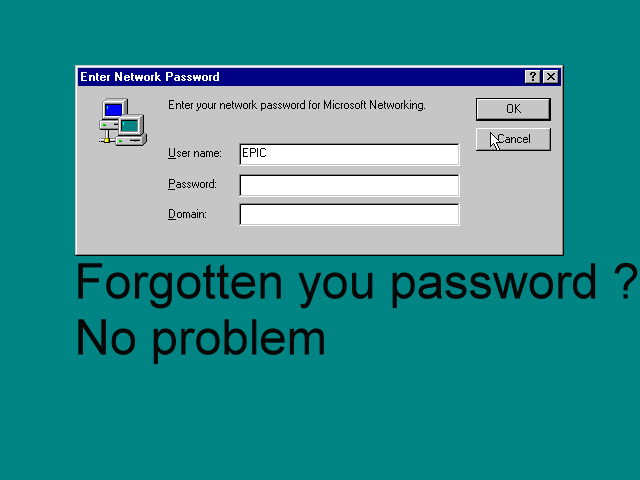
Se seguite l'immagine animata dall'inizio, noterete l'incredibile semplicità nel bypassare il login!
Here we are!
Buona lettura!